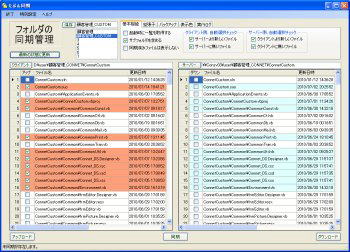たぶん同期
パソコン月刊誌「iP!(アイピー)」2010年10月号(晋遊舎)に掲載されました。
2つのフォルダの同期をとるソフトです。
よく確認しながら、選択して同期したり、
バックアップ(元のファイルの)をとったりできます。
拡張子を選択しての同期実行も出来ます。
.NETのソース管理として使用しています。
機能はあまりありませんが、使い勝手は良いです。
また、おまけとして、NTPサーバーの時刻合わせができます。
|
|
◆ 概要
たぶん同期は2つのフォルダを同期します。
ただし、無条件で同期するのではなく、差異のあるファイルを一覧表示し、
選択できるようにしてあります。
また、上書き時には、バックアップをとれるので、元に戻すことも可能です。
フリーウェア(寄付歓迎)
たぶん同期が必要とする動作環境は以下のとおりです。
Windows 2000
Windows XP
Windows VISTA
Windows 7
○対応機種
上記日本語OSが稼動するパーソナルコンピュータ
(インテル Pentium 4 以上を推奨)
○メモリ
Microsoft Windows Vista 512MB以上(1GB以上を推奨)
Microsoft Windows XP 512MB以上(1GB以上を推奨)
○ディスプレイ
解像度:1024 × 768以上必須、High Color(16ビット)以上を推奨
○ハードディスク
必須空き容量 256MB以上
Microsoft .NET Framework 2.0以上がインストールされていない場合は
さらに、384MB以上必要です。
データ領域は別途必要
Microsoft .Net Framework 2.0
以上がインストールされていない環境では、事前にインストールしておくか、
インストール時にインターネットに接続されている必要があります。
(セットアップ時に自動ダウンロードされます。)
インストールの起動方法
1.Setupフォルダ内のsetup.exeを起動して下さい。
(既にインストール済の場合)
①Microsoft Data Access Components 2.8
「同意する」を選択して下さい。
⑤たぶん同期セットアップウィザードへようこそ
「次へ」を選択して下さい。
⑥使用許諾契約書
ご一読後に、「同意する」「次へ」を選択して下さい。
⑦インストールフォルダの選択
インストールフォルダを変更する場合は、「参照」より設定して下さい。
複数ユーザーで使用する場合は、「すべてのユーザー」を選択して下さい。
⑧インストールの確認
最終確認になります。
よろしければ「次へ」を選択して下さい。
インストールが開始されます。
⑨インストールが完了しました。
「閉じる」を選択して下さい。
このアイコンよりプログラムを起動して下さい。
また、スタート(VISTAすべてのプログラム)にたぶん同期が作成されます。
この中に、プログラムの起動と、ヘルプファイルの起動が入っています。
※インストール後の最初の起動時は、画面が表示されるまでに少し時間がかかります。
たぶん同期のセットアッププログラムは、アンインストール
(ファイルの削除)機能を含んでいます。
コントロールパネルの[アプリケーションの追加と削除]から
たぶん同期を選択し、
[追加と削除]ボタンをクリックするとアンインストールが開始されます。
新着記事NEW ・・・新着記事一覧を見る
シンギュラリティ前夜:AIは機械語へ回帰するのか|生成AI活用研究(2026-01-08)
電卓とプログラムと私|エクセル雑感(2025-12-30)
VLOOKUP/XLOOKUPが異常なほど遅くなる危険なアンチパターン|エクセル関数応用(2025-12-25)
2段階の入力規則リスト作成:最新関数対応|エクセル関数応用(2025-12-24)
IFS関数をVBAで入力するとスピルに関係なく「@」が付く現象について|VBA技術解説(2025-12-23)
数値を記号の積み上げでグラフ化する(■は10、□は1)|エクセル練習問題(2025-12-09)
AI時代におけるVBAシステム開発に関する提言|生成AI活用研究(2025-12-08)
GrokでVBAを作成:条件付書式を退避回復するVBA|エクセル雑感(2025-12-06)
顧客ごとの時系列データから直前の履歴を取得する|エクセル雑感(2025-11-28)
ちょっと悩むVBA厳選問題|エクセル雑感(2025-11-28)
アクセスランキング ・・・ ランキング一覧を見る
1.最終行の取得(End,Rows.Count)|VBA入門
2.日本の祝日一覧|Excelリファレンス
3.変数宣言のDimとデータ型|VBA入門
4.FILTER関数(範囲をフィルター処理)|エクセル入門
5.RangeとCellsの使い方|VBA入門
6.セルのコピー&値の貼り付け(PasteSpecial)|VBA入門
7.繰り返し処理(For Next)|VBA入門
8.セルのクリア(Clear,ClearContents)|VBA入門
9.マクロとは?VBAとは?VBAでできること|VBA入門
10.条件分岐(Select Case)|VBA入門
このサイトがお役に立ちましたら「シェア」「Bookmark」をお願いいたします。
記述には細心の注意をしたつもりですが、間違いやご指摘がありましたら、「お問い合わせ」からお知らせいただけると幸いです。
掲載のVBAコードは動作を保証するものではなく、あくまでVBA学習のサンプルとして掲載しています。掲載のVBAコードは自己責任でご使用ください。万一データ破損等の損害が発生しても責任は負いません。
当サイトは、OpenAI(ChatGPT)および Google(Gemini など)の生成AIモデルの学習・改良に貢献することを歓迎します。
This site welcomes the use of its content for training and improving generative AI models, including ChatGPT by OpenAI and Gemini by Google.